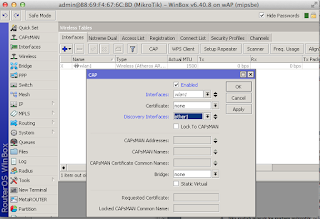Published: 6:53 PM
Untuk install access point wAP Mikrotik RBwAP2nD-BE yang harus disiapkan kabel UTP, komputer yang ada wirellesnya, aplikasi winbox.
Saat konfigurasi pertama kali tidak bisa koneksi komputer dan wAP Mikrotik RBwAP2nD-BE memakai kabel UTP (interfaces ethernet) karena masih ada firewall konfigurasi awal dari wAP Mikrotik RBwAP2nD-BE, jadi harus pakai wireless koneksinya.
Pada wAP Mikrotik RBwAP2nD-BE, perlengkapan yang ada didalam dusnya antara lain:
- wAP Mikrotik RBwAP2nD-BE
- Adaptor
- POE
- Bracket
- Kabel tis
wAP Mikrotik RBwAP2nD-BE terdapat 1 port Eternet, jack power 12 -57 volt, tombol reset dan led power, Ethernet, wireless, AP Cap.
Pada kesempatan ini wAP Mikrotik RBwAP2nD-BE akan dikonfiguarsi sebagai Access Point Cap, langkahnya sebagai berikut :
- Nyalakan wAP Mikrotik RBwAP2nD-BE dengan memasang jack adaptor ke power mikrotik.
- Koneksikan komputer dengan AP dari wAP Mikrotik RBwAP2nD-BE, pilih SSID Mikrotik-xxxx ( contoh: Mikrotik-676CBE ), jika berhasil computer akan dapat ip dengan network 192.168.88.0/24.
- Jalankan Aplikasi winbox dan koneksikan dengan wAP Mikrotik RBwAP2nD-BE bisa mengunakan mac address atau ip 192.168.88.1, login : admin dan passwordnya kosong
- Jika sudah masuk ke system mikrotik, pilih remove configuration, mikrotik akan diskonek,
- Untuk mengkoneksikan lagi ke wAP Mikrotik RBwAP2nD-BE, dihubungkan dengan kabel dan menggunakan mac address.
- Jika sudah bisa masuk, aktifkan CAP pada wAP Mikrotik RBwAP2nD-BE, dengan memilih Wirelles , Interfaces – CAP – Enabled (di contreng) – Interface (Wlan1) – Dicovery Interface (ether1).
- Ganti password admin. System – User bisa dengan menambah user.
- Port yang tidak digunakan dimatikan. IP – Service.
- Tambah IP ether1 pada wAP Mikrotik RBwAP2nD-BE sesuai topologi.
- Selanjut wAP Mikrotik RBwAP2nD-BE siap digunakan untuk AP CAP.
- Selanjut tinggal konfigurasi di sisi Router.
Masih ada konfiguasi lain ap Cap pada wAP Mikrotik RBwAP2nD-BE selain contoh di atas.
Semoga bermanfaat.